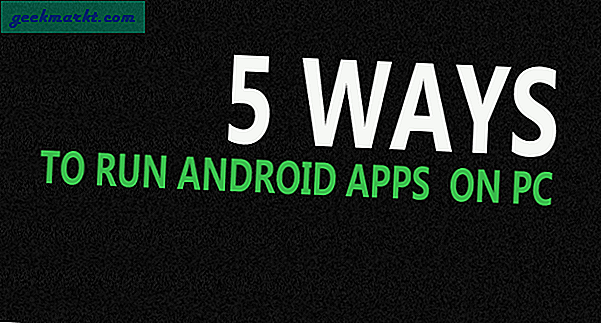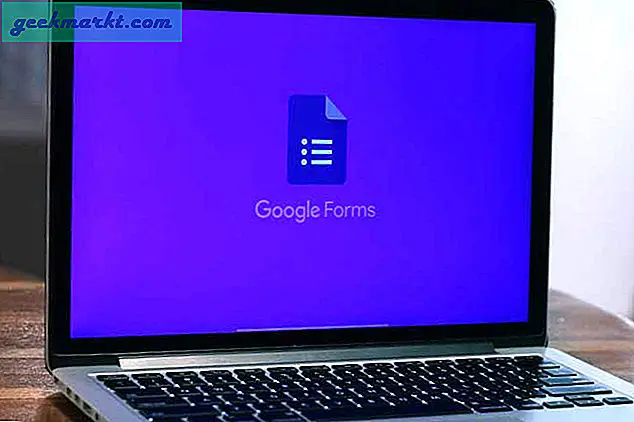IPhone, der kører iOS 13, har til formål at reducere overdreven brug af batterier med funktioner som batterioptimering, smart opladning og mørk tilstand. Batteribackupen på min to år gamle iPhone SE er dog reduceret betydeligt. Jeg forstår, batterier har en kemisk alder, og den når til sidst. I denne artikel undersøger vi alle måder at kontrollere din iPhones batterilevetid og optimere den for at få mest muligt ud af batteriet. Lad os begynde.
1. Kontroller batteriets tilstand i Indstillinger
iOS 13 har en omfattende del dedikeret til at overvåge din brug og aktivitet på batteriet. Det giver et dybtgående diagram over din aktivitet på telefonen svarende til batteriniveauerne og skærmtid. Du kan også kontrollere batteriet, der forbruges af hver app, og udrydde dem, der tager en betydelig del ud af opladningen.
Tryk på knappen Batteristatus og her kan du se den maksimale resterende kapacitet på din iPhones batteri. Under det vil det også fortælle dig, om dit iPhone-batteri kan håndtere hardwarekravene til højeste ydelse.
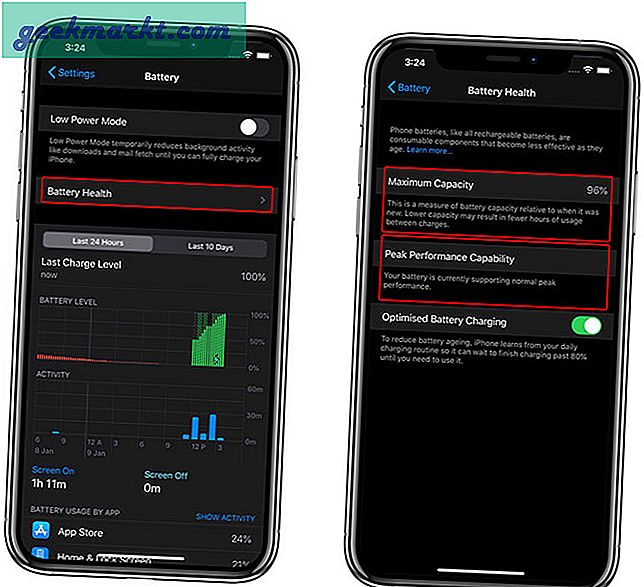
Jeg kontrollerede batteriets helbred på både iPhone SE og iPhone Xs Max, det viste henholdsvis 89% og 96% maksimal kapacitet. Ingen af enhederne viser tegn på signifikant afskrivning på batteriet og fungerer normalt selv under peak performance.
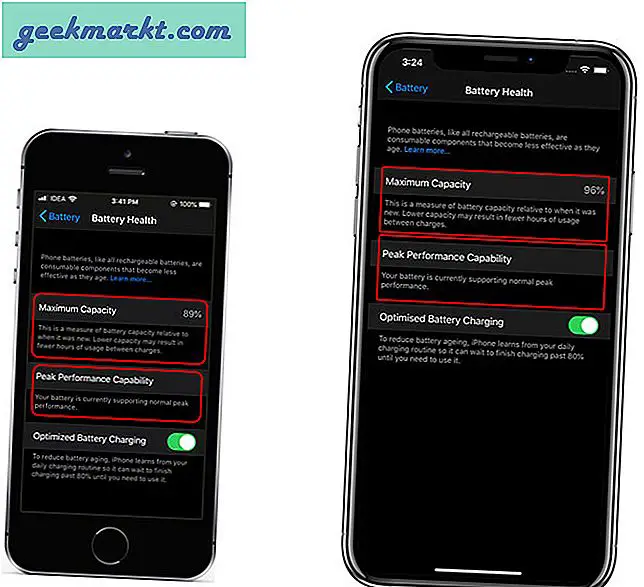
2. Tjek iPhone Battery Health med en app
Batteriets sundhed i indstillingerne kan give dig en kort idé om batteriets sundhed, det fortæller dig stadig ikke et nøjagtigt antal. Jeg installerede en batteri-app på iPhone for at kontrollere den nøjagtige status for iPhones batterilevetid. CPU-x fortæller dig ikke kun batteriets sundhedsoplysninger, men du kan også kontrollere andre hardwareoplysninger såsom sensordata, hastighedstest, ydelsestest osv.
Installer CPU-x fra App Store og kør den på din iPhone, tryk på batteriknappen at afsløre oplysningerne. Det viser den aktuelle batteriopladning, kapacitet, opladningsstatus og batteriteknologi.
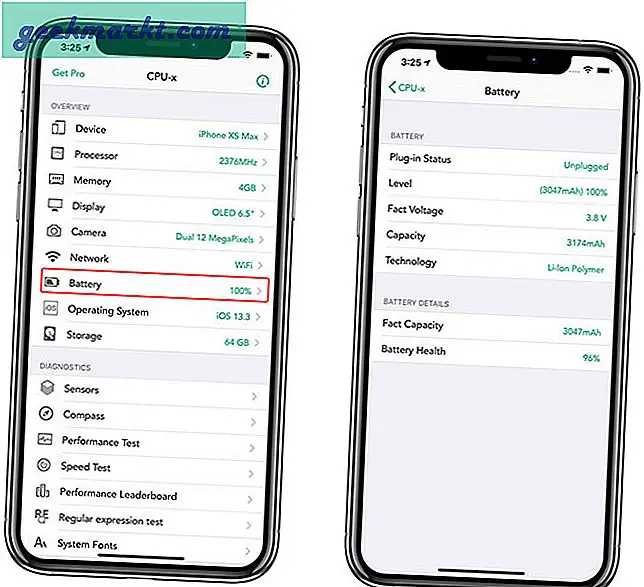
3. Kontroller iPhone-batteriets tilstand på en Mac
Coconut Battery er en app bygget til tjek din Macs batteristandard men du kan også bruge den til at kontrollere din iPhones batterilevetid også. For at denne app skal fungere, skal du slutte din iPhone til Mac ved hjælp af USB-kablet.
Kør appen, klik på iOS-enheder knap og tilslut din iPhone ved hjælp af et USB-kabel. Det skal registrere iPhone og vise iPhone-oplysninger.
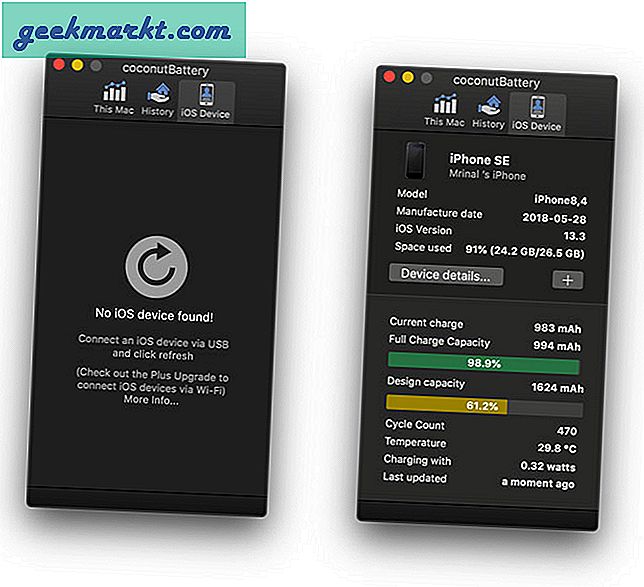
Da jeg tilsluttede iPhone Xs Max, viste det en nøjagtig værdi svarende til siden Indstillinger på iPhone, men da jeg tilsluttede min to år gamle iPhone SE, viste den kapaciteten på 61% i Coconut Battery-appen, mens den viser 89 % i Indstillingerne på iPhone. Mærkelig.
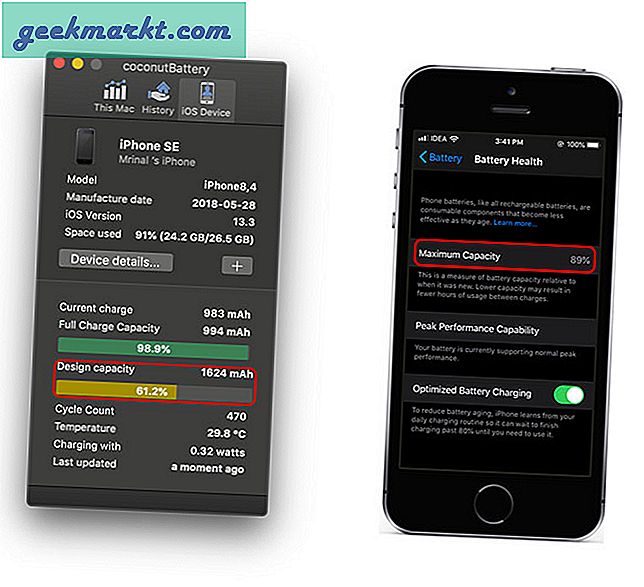
Optimer din iPhone for at øge batteriets backup
Nu hvor vi har fundet ud af batteriets helbred på iPhone, er det tid til at optimere iPhone, så den kører længere på den samme batterikapacitet.
Tænd mørk tilstand: iOS 13 tilbyder en system-mørk tilstand med flere og flere apps, der kommer på vognen hver dag der går. Du kan få et par dyrebare minutter ved permanent at aktivere den mørke tilstand selv på ældre iPhones med LCD-skærm.
Deaktiver Bluetooth, GPS, når den ikke er i brug:Medmindre du aktivt bruger Bluetooth og GPS, kan du slå dem fra for at spare et par minutter.
Aktiver tilstand med lav strøm: Aktivering af lav strømtilstand deaktiverer automatisk unødvendige processer og funktioner, hvilket forbedrer batteriets levetid betydeligt.
Reducer din skærm til tiden:Ja, det er faktisk råd at bare bevæge sig væk fra iPhone et stykke tid, det vil hjælpe med både batterilevetid og din telefonafhængighed.
Afsluttende ord
Dette var et par måder at kontrollere batteriets helbred på din iPhone. Alternativt kan du også chatte eller ringe til Apple-support. De kan køre en fjerndiagnostik og gøres om få minutter
Du behøver ikke at vente på, at iPhone uventet lukkes ned en dag for at indse, at din iPhone har brug for opmærksomhed. Hvordan er din iPhones batterisundhed? Hvad gør du for at forbedre batteriets helbred? Lad mig vide i kommentarerne nedenfor eller tweet mig på Twitter.